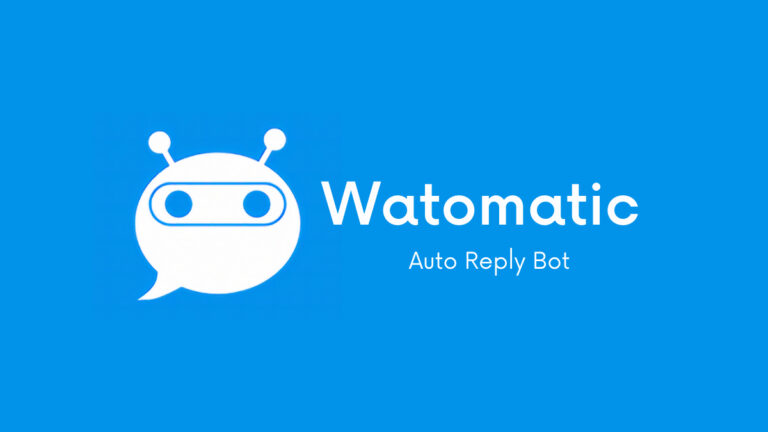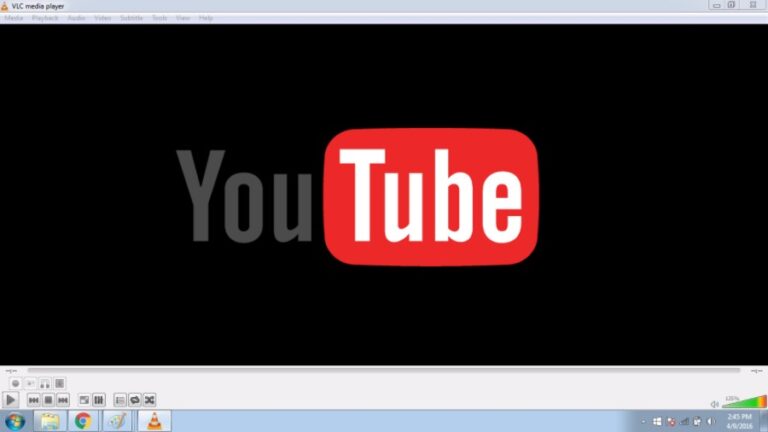Размытие фона в Zoom и посещение собраний из любого места
Давайте признаем это; режим онлайн-работы позволил нам посещать видеоконференции из довольно необычных мест, которые, возможно, не имели ни малейшего отвлекающего фона. Таким образом, становится важным вывести из фокуса наш опыт во время видеоконференций, чтобы другие участники встречи могли сосредоточиться на нас. Эта статья покажет вам, как размыть фон в Zoom.
Размытый фон весьма эффективен, если вы хотите замаскировать захламленную комнату, не заменяя ее чем-то необычным. Вы можете настроить функцию размытия фона один раз, и Zoom будет считать ее выбором по умолчанию для каждой встречи, к которой вы присоединяетесь, пока вы не измените ее.
Как размыть фон в Zoom?
Используйте размытие фона в Windows или MacOS через клиент Zoom Desktop
- Откройте приложение Zoom и войдите в свою учетную запись.
- Нажмите на значок шестеренки (под изображением вашего профиля) в правом верхнем углу.
![]() Изображение: увеличить
Изображение: увеличить
3. Выберите «Фоны и фильтры» и выберите параметр «Размытие» на вкладке «Виртуальные фоны». (Если вы не видите эту вкладку, войдите на веб-сайт Zoom, перейдите в «Настройки» и включите переключатель «Виртуальный фон».)
Примечание: Если вы впервые используете собственный фон, приложение предложит вам загрузить необходимый пакет Zoom.
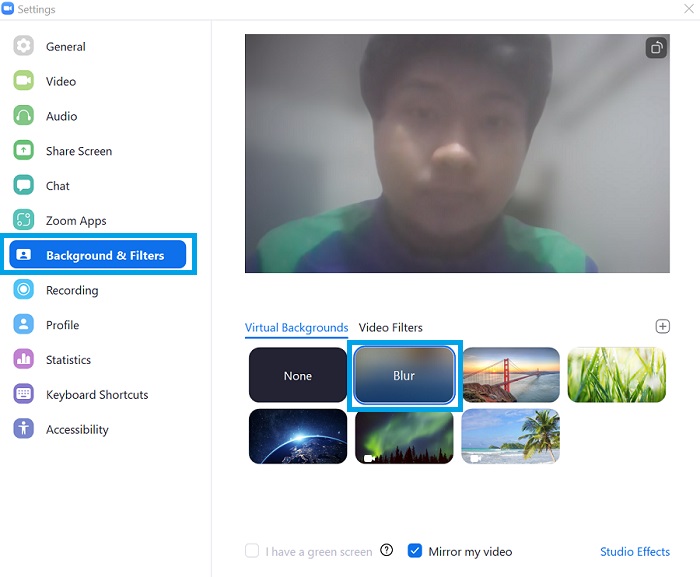 Изображение: увеличить
Изображение: увеличить
Используйте размытие фона на Android или iOS через мобильное приложение Zoom.
- Откройте приложение Zoom и войдите в свою учетную запись.
- Создайте новую встречу или присоединитесь к существующей.
- Находясь в конференц-зале, нажмите кнопку «Еще» (значок с многоточием) в правом нижнем углу.
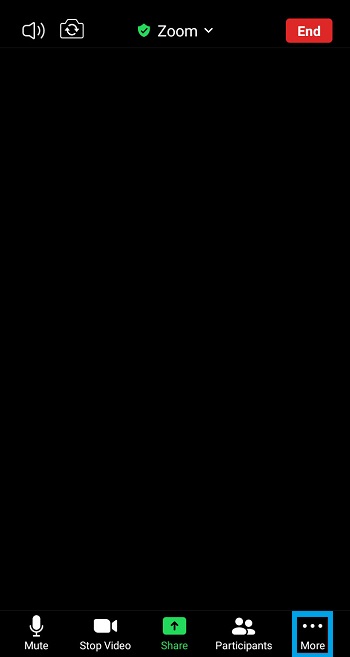 Изображение: увеличить
Изображение: увеличить
4. Выберите вкладку «Фоновый фильтр» и нажмите «Размытие».
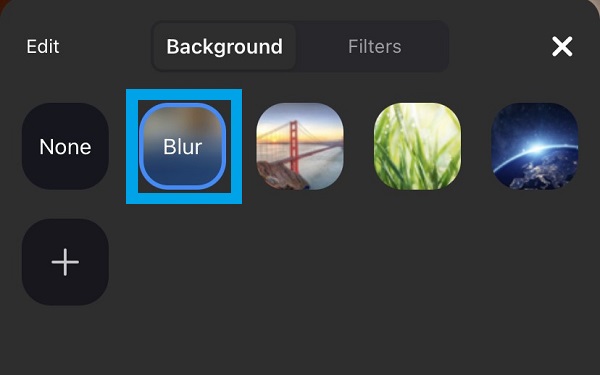 Изображение: увеличить
Изображение: увеличить
На этом мы завершаем наши инструкции по размытию фона в Zoom. Если вам нужна помощь по другим темам, например по совместному использованию экрана, посетите наш раздел руководства по Zoom.